Question
Problème: Comment désinstaller ByteFence Anti-Malware de Windows ?
Je pense que la mise à jour Java a installé ByteFence sur mon PC. Le problème que je ne peux pas le désinstaller en utilisant la fonction Ajout/Suppression de programmes. Pourriez-vous s'il vous plaît les gars aider?
Résolu réponse
ByteFence est un programme de sécurité qui protège les ordinateurs Windows des malwares, spywares et crapwares.
[1] Le programme anti-malware a des versions gratuites et payantes qui peuvent être téléchargées sur les sites officiels. Ce programme créé par Byte Technologies et est absolument légitime. Cependant, les développeurs le diffusent assez activement via une méthode de marketing logiciel discutable - le regroupement.Le regroupement permet de diffuser des programmes en tant que composant facultatif dans les progiciels.[2] Par conséquent, si les utilisateurs ont installé un ensemble de logiciels à partir d'une source de téléchargement tierce (par exemple, Cnet[3] ou Softonic), ce programme de sécurité peut également avoir été installé.
Le but de cette activité est de promouvoir les logiciels de sécurité et, espérons-le, d'augmenter les ventes d'une version payante. Cependant, de nombreux utilisateurs d'ordinateurs surpris par des analyses soudaines du système ont qualifié cette activité de virus ByteFence. Cependant, nous pouvons nous assurer que ce programme n'est pas malveillant.
Cependant, en raison d'une méthode de distribution suspecte, les experts en sécurité ont attribué cet antivirus au catégorie des programmes potentiellement indésirables (PUP) et recommande fortement de désinstaller ByteFence du système.
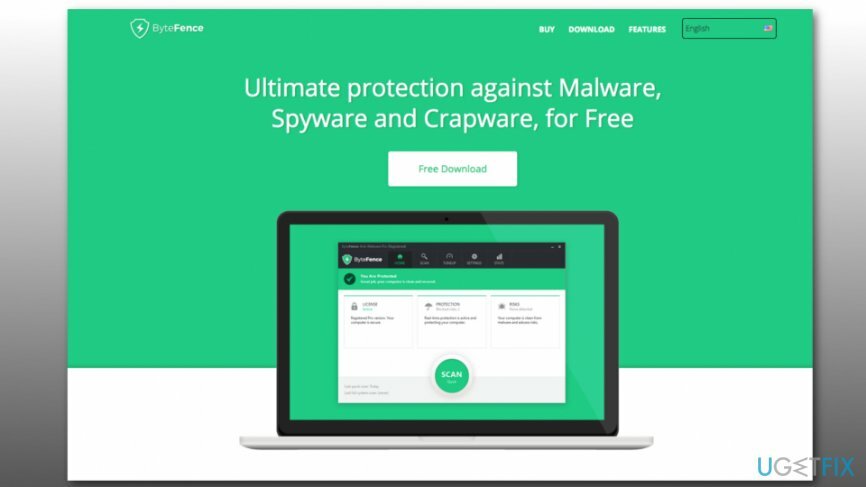
L'installation de ByteFence peut modifier les paramètres du navigateur
Pour désinstaller ces fichiers, vous devez acheter une version sous licence de Réimager Réimager désinstaller le logiciel.
Peu importe que vous ayez installé ByteFence vous-même ou qu'il soit arrivé en pack, le programme anti-malware est capable de configurer Chercher. ByteFence.com comme moteur de recherche par défaut connu sous le nom de pirate de navigateur.[4]
Lors de l'installation volontaire du logiciel, le programme d'installation demandera une notification concernant ce changement de navigateur. Cependant, si vous ne désactivez pas son installation lors du téléchargement du logiciel gratuit, ces modifications du navigateur peuvent sembler une surprise.
Par conséquent, vous devez être attentif lors de l'installation et vous désinscrire des installateurs indésirables. Cependant, si vous installez un outil tiers, tel que les mises à jour Java ou Adobe Flash, des programmes d'installation supplémentaires de l'antivirus ByteFence et de la recherche. Le pirate de l'air ByteFence.com sera probablement caché sous l'installation rapide/de base, c'est pourquoi il sera installé dans votre dos.
Chercher. Le moteur de recherche ByteFence.com ne doit pas être laissé dans le navigateur
Pour désinstaller ces fichiers, vous devez acheter une version sous licence de Réimager Réimager désinstaller le logiciel.
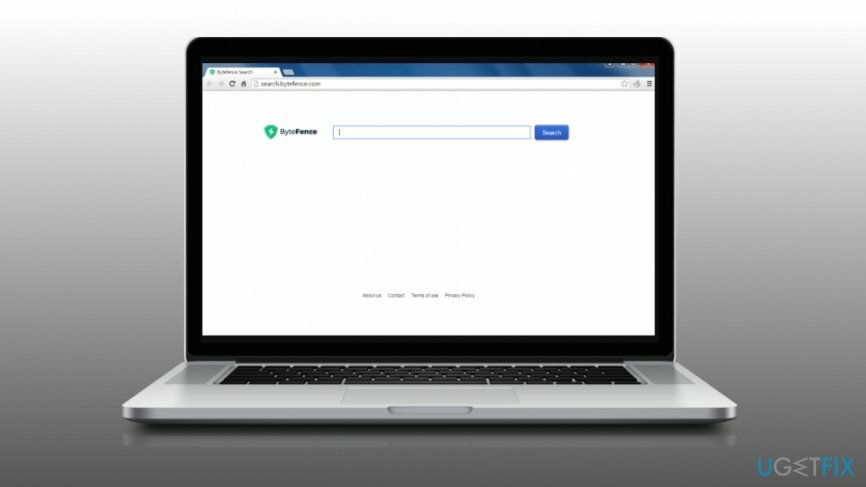
Bien que ByteFence soit considéré comme légitime, le moteur de recherche qu'il promeut ne l'est pas. Selon une étude récente, Search. ByteFence.com peut provoquer les problèmes suivants :
- Modifiez les paramètres du système. ByteFence injecte la recherche. ByteFence.com, qui est alors défini comme page de démarrage et moteur de recherche par défaut. De plus, il peut installer un assistant de navigateur Web, ce qui peut bloquer la suppression de cette recherche.
- Chercher. ByteFence.com peut être lié à Trojan/Win32.AGeneric déposer.
- Ce moteur de recherche tiers peut initier des redirections vers des sites Web douteux.
- Il installe des cookies et peut suivre l'activité de navigation des personnes sur le Web.
Par conséquent, si vous avez installé ByteFence avec un logiciel tiers, y compris Search. ByteFence.com pirate de l'air, désinstallez-le sans tarder.
Méthodes pour supprimer ByteFence du système d'exploitation Windows
Pour désinstaller ces fichiers, vous devez acheter une version sous licence de Réimager Réimager désinstaller le logiciel.
Il existe deux méthodes qui peuvent être utilisées pour la suppression de ByteFence. La majorité des programmes de sécurité le détectent comme potentiellement dangereux; ainsi, vous pouvez vous en débarrasser automatiquement. De plus, vous pouvez le désinstaller manuellement.
Méthode 1. Désinstaller ByteFence automatiquement
Pour désinstaller ces fichiers, vous devez acheter une version sous licence de Réimager Réimager désinstaller le logiciel.
De nombreuses personnes ont déclaré qu'elles ne pouvaient désinstaller ByteFence en utilisant le service Ajout/Suppression de programmes car le programme d'installation est absent de la liste.
Dans ce cas, nous vous recommandons fortement de passer au Mode sans échec (le tutoriel donné ci-dessous), puis installez l'outil de suppression de logiciel, tel que, RéimagerMachine à laver Mac X9. Exécutez le fichier d'installation et configurez l'application pour désinstaller ByteFence.
Bien que le logiciel élimine l'antivirus avec ses registres, vous devrez supprimer Search. ByteFence.com virus et réinitialisez chacun de vos navigateurs Web. Une fois cela fait, redémarrez le système pour enregistrer les modifications.
Méthode 2. Désinstaller ByteFence manuellement
Pour désinstaller ces fichiers, vous devez acheter une version sous licence de Réimager Réimager désinstaller le logiciel.
- Tout d'abord, appuyez sur Ctrl + Maj + Echap pour ouvrir le Gestionnaire des tâches.
- Localiser bytefence.exe processus et le désactiver.
REMARQUE: il peut y avoir plusieurs processus liés à ByteFence. - Après cela, cliquez sur Démarrer (coin inférieur gauche) – Sélectionnez Réglages - Cliquez sur Système – Applications et fonctionnalités.
- Les utilisateurs de Windows 8 doivent suivre ces étapes:
- Localisez ByteFence, cliquez dessus et sélectionnez Désinstaller.
- Cliquez sur Clé Windows (coin inférieur gauche) – cliquez sur la flèche vers le bas.
- Trouvez ByteFence, faites un clic droit dessus et sélectionnez Désinstaller.
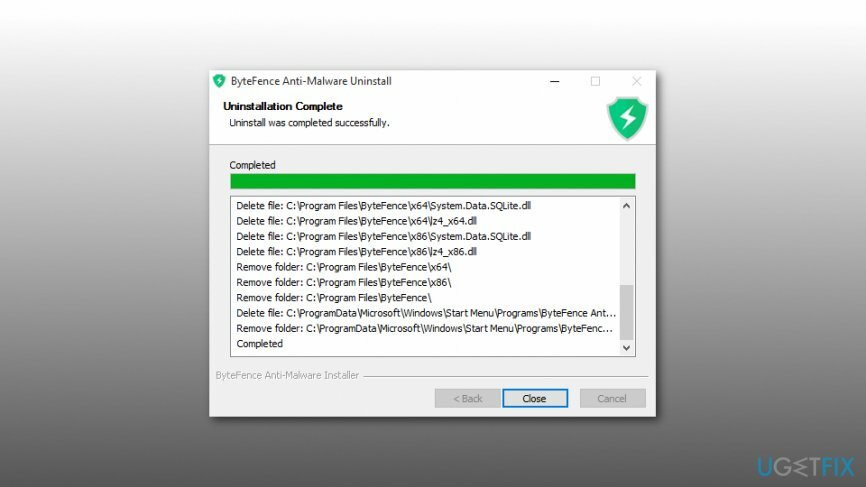
- Les utilisateurs de Windows 10 doivent suivre ces étapes:
- Double-cliquez sur ByteFence pour lancer la suppression
- Puis appuyez Démarrer ou Clé Windows (selon le type d'OS), tapez regedit et frappe Entrer.
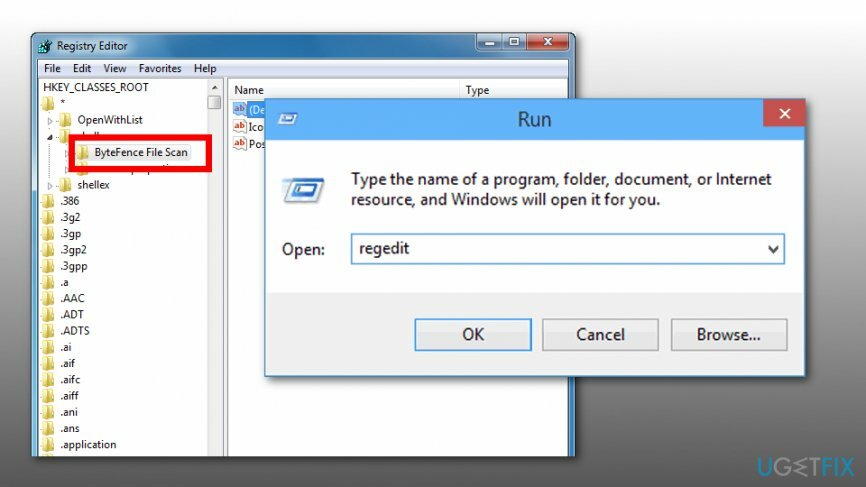
- Recherchez et supprimez toutes les entrées de registre qui appartiennent à ByteFence. Recherchez les fichiers situés dans les dossiers :
HKEY_CURRENT_USER\\Software\\ ByteFence
HKEY_LOCAL_MACHINE\\Software\\ ByteFence
HKEY_LOCAL_MACHINE\\Software\\Microsoft\\Windows\\CurrentVersion\\Run\\eginterface utilisateur - Supprimez ensuite tous les fichiers liés à ByteFence dans les dossiers suivants :
C:\\Program Files\\ ByteFence
C:\\Document and Settings\\All Users\\Application Data\\ ByteFence
C:\\Documents and Settings\\%USER%\\Application Data\\ ByteFence - Enfin, supprimez la recherche. plug-in ByteFence.com à partir de votre navigateur Web et réinitialiser ses paramètres par défaut.
Débarrassez-vous des programmes en un seul clic
Vous pouvez désinstaller ce programme à l'aide du guide étape par étape qui vous est présenté par les experts de ugetfix.com. Pour vous faire gagner du temps, nous avons également sélectionné des outils qui vous aideront à effectuer cette tâche automatiquement. Si vous êtes pressé ou si vous pensez que vous n'êtes pas assez expérimenté pour désinstaller le programme par vous-même, n'hésitez pas à utiliser ces solutions :
Offrir
Fais le maintenant!
Téléchargerlogiciel de suppressionJoie
Garantie
Fais le maintenant!
Téléchargerlogiciel de suppressionJoie
Garantie
Si vous n'avez pas réussi à désinstaller le programme à l'aide de Reimage, informez notre équipe d'assistance de vos problèmes. Assurez-vous de fournir autant de détails que possible. S'il vous plaît, faites-nous savoir tous les détails que vous pensez que nous devrions connaître sur votre problème.
Ce processus de réparation breveté utilise une base de données de 25 millions de composants pouvant remplacer tout fichier endommagé ou manquant sur l'ordinateur de l'utilisateur.
Pour réparer le système endommagé, vous devez acheter la version sous licence de Réimager outil de suppression de logiciels malveillants.

Un VPN est crucial lorsqu'il s'agit de confidentialité des utilisateurs. Les traqueurs en ligne tels que les cookies peuvent non seulement être utilisés par les plateformes de médias sociaux et d'autres sites Web, mais également par votre fournisseur d'accès Internet et le gouvernement. Même si vous appliquez les paramètres les plus sécurisés via votre navigateur Web, vous pouvez toujours être suivi via des applications connectées à Internet. En outre, les navigateurs axés sur la confidentialité comme Tor ne sont pas un choix optimal en raison des vitesses de connexion réduites. La meilleure solution pour votre confidentialité ultime est Accès Internet Privé – être anonyme et sécurisé en ligne.
Le logiciel de récupération de données est l'une des options qui pourraient vous aider récupérer vos fichiers. Une fois que vous avez supprimé un fichier, il ne disparaît pas dans les airs - il reste sur votre système tant qu'aucune nouvelle donnée n'est écrite dessus. Récupération de données Pro est un logiciel de récupération qui recherche des copies de travail des fichiers supprimés sur votre disque dur. En utilisant cet outil, vous pouvez éviter la perte de documents précieux, de travaux scolaires, de photos personnelles et d'autres fichiers cruciaux.